电脑其他盘不显示 怎样解决电脑无法显示另一个硬盘的问题
更新时间:2023-09-16 16:07:26作者:jiang
电脑其他盘不显示,在使用电脑的过程中,有时我们会遇到电脑无法显示另一个硬盘的问题,当我们打开我的电脑或资源管理器时,发现其他硬盘并没有显示出来,这让我们感到困惑和不知所措。不必担心这个问题通常有解决办法。在本文中我们将探讨一些可能的原因以及解决电脑无法显示另一个硬盘的方法。无论是硬件问题还是软件设置问题,我们将努力解决这个问题,以便您能够轻松访问您的数据和文件。
具体方法:
1右键点击“此电脑”,选择“管理”,点击“设备管理器”。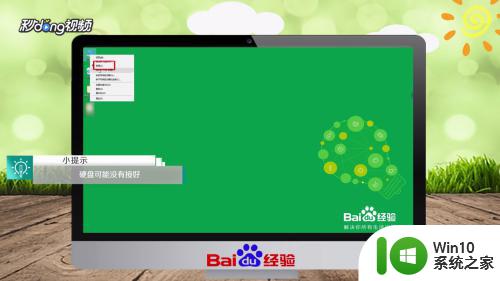 2点击“磁盘驱动器”,看看两个磁盘是否安装在电脑上。
2点击“磁盘驱动器”,看看两个磁盘是否安装在电脑上。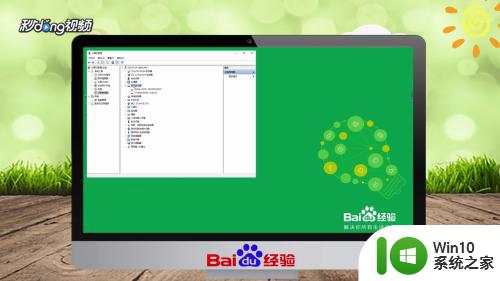 3点击“磁盘管理”,若发现机械硬盘处于脱机状态。则右键,点击“连机”即可发现硬盘显示,打开“此电脑”发现新硬盘确实显示。
3点击“磁盘管理”,若发现机械硬盘处于脱机状态。则右键,点击“连机”即可发现硬盘显示,打开“此电脑”发现新硬盘确实显示。 4总结如下。
4总结如下。
以上就是电脑其他盘不显示的全部内容,如果你遇到了这种情况,可以根据以上操作进行解决,非常简单快速,一步到位。
电脑其他盘不显示 怎样解决电脑无法显示另一个硬盘的问题相关教程
- 电脑开机显示器无信号其他电源风扇正常解决办法 电脑开机黑屏显示器没有反应其他硬件运行正常如何解决
- 电脑移动硬盘不显示如何解决 移动硬盘不显示怎么办
- 访问其他电脑c盘时拒绝访问怎么解决 访问其他电脑C盘提示拒绝访问怎么处理
- 如何解决电脑显示器无信号键盘灯不亮的问题 电脑显示器无信号怎么办
- windows电脑不显示u盘的解决方法 windows无法显示u盘如何修复
- xp电脑显示u盘0字节打不开的解决方法 xp电脑显示u盘0字节无法访问怎么办
- 让一台电脑两个显示器显示不同内容的设置方法 如何让一台电脑两个显示器显示不同内容
- 电脑任务栏上u盘图标消失如何找回 怎样解决电脑u盘在任务栏中无法显示的问题
- 简单几步解决手机插电脑不显示可移动磁盘的问题 手机插电脑无法识别可移动磁盘怎么解决
- u盘电脑上不显示了怎么办 u盘电脑上不显示如何解决
- 电脑可以识别U盘但不显示U盘盘符的解决方法 电脑识别U盘但无法显示盘符怎么办
- 硬件设备问题导致U盘无法显示该怎么办 U盘无法显示可能是硬件设备问题如何排除
- U盘装机提示Error 15:File Not Found怎么解决 U盘装机Error 15怎么解决
- 无线网络手机能连上电脑连不上怎么办 无线网络手机连接电脑失败怎么解决
- 酷我音乐电脑版怎么取消边听歌变缓存 酷我音乐电脑版取消边听歌功能步骤
- 设置电脑ip提示出现了一个意外怎么解决 电脑IP设置出现意外怎么办
电脑教程推荐
- 1 w8系统运行程序提示msg:xxxx.exe–无法找到入口的解决方法 w8系统无法找到入口程序解决方法
- 2 雷电模拟器游戏中心打不开一直加载中怎么解决 雷电模拟器游戏中心无法打开怎么办
- 3 如何使用disk genius调整分区大小c盘 Disk Genius如何调整C盘分区大小
- 4 清除xp系统操作记录保护隐私安全的方法 如何清除Windows XP系统中的操作记录以保护隐私安全
- 5 u盘需要提供管理员权限才能复制到文件夹怎么办 u盘复制文件夹需要管理员权限
- 6 华硕P8H61-M PLUS主板bios设置u盘启动的步骤图解 华硕P8H61-M PLUS主板bios设置u盘启动方法步骤图解
- 7 无法打开这个应用请与你的系统管理员联系怎么办 应用打不开怎么处理
- 8 华擎主板设置bios的方法 华擎主板bios设置教程
- 9 笔记本无法正常启动您的电脑oxc0000001修复方法 笔记本电脑启动错误oxc0000001解决方法
- 10 U盘盘符不显示时打开U盘的技巧 U盘插入电脑后没反应怎么办
win10系统推荐
- 1 系统之家ghost win10 32位中文旗舰版下载v2023.04
- 2 雨林木风ghost win10 64位简化游戏版v2023.04
- 3 电脑公司ghost win10 64位安全免激活版v2023.04
- 4 系统之家ghost win10 32位经典装机版下载v2023.04
- 5 宏碁笔记本ghost win10 64位官方免激活版v2023.04
- 6 雨林木风ghost win10 64位镜像快速版v2023.04
- 7 深度技术ghost win10 64位旗舰免激活版v2023.03
- 8 系统之家ghost win10 64位稳定正式版v2023.03
- 9 深度技术ghost win10 64位专业破解版v2023.03
- 10 电脑公司win10官方免激活版64位v2023.03